KõrvalSK0 kommentaariViimati värskendatud 30. juuli 2013
Töölauaikoonide muutmine on üks lihtsamaid viise töölaua isikupärastamiseks. OS X-i ikoonid näevad välja nagu üksus, mida nad esindavad. Ikoonide isikupärastamine on suurepärane võimalus muuta oma Mac ainulaadseks. Saate kohandada rakenduste, failide/kaustade ja dokumentide ikoone. Tehke järgmist.
Sammud
1. Kõigepealt loome või leiame ja kopeerime uue ikooni, mis asendab vana kaustaikooni (soovitud ikoon). See võib olla mis tahes soovitud pilt, näiteks ekraanipildid, fotod jne. Selles näites kopeerime oma logo (appletoolbox.com). Avage logo/pilt eelvaates (või iPhotos).
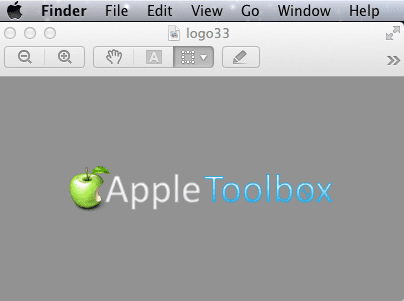
2. Pildi valimiseks vajutage Cmd + A ja pildi kopeerimiseks Cmd + C. (võite valikuid kopeerida)
3. Nüüd klõpsake kaustal või failil, mille ikooni soovite kohandada/muuta.
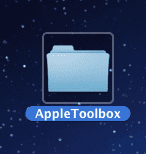
4. Valige menüüst Fail käsk Hangi teavet (või Command-I).
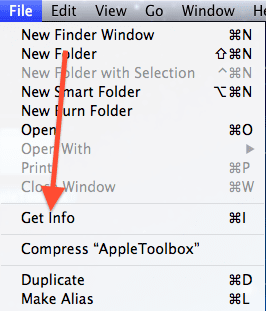
4. Klõpsake kausta/faili ikooni (ülemine vasak nurk).
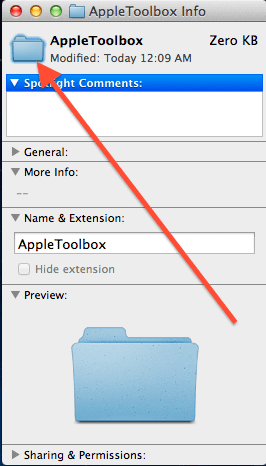
6. Valige menüüst Redigeerimine käsk Kleebi.
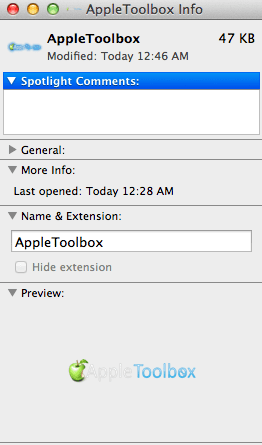
7. Sulgege teabeaken. Siin on lõpptulemus:
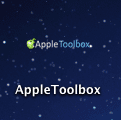
Kohandatud ikooni kustutamine (lähtestamine).
1. Valige üksus, millest soovite kohandatud ikooni kustutada.
2. Valige menüüst Fail käsk Hangi teavet.
3. Klõpsake kausta/faili ikoonil (ülemine vasak nurk).
4. Vajutage kustutamisklahvi.
Seotud:
Outlooki ajutiste failide leidmine: Mac
Mac OS X: dikteerimine ei tööta
Mac OS X: kuidas kõike .PDF-failina salvestada

Alates A/UX varasest Apple'i jõudmisest tehnoloogiast kinnisideeks vastutab Sudz (SK) AppleToolBoxi toimetamise eest. Ta asub Los Angeleses, CA.
Sudz on spetsialiseerunud kõigele macOS-ile, olles aastate jooksul läbi vaadanud kümneid OS X-i ja macOS-i arendusi.
Varasemas elus töötas Sudz, aidates Fortune 100 ettevõtteid nende tehnoloogia- ja ärimuutuspüüdlustes.